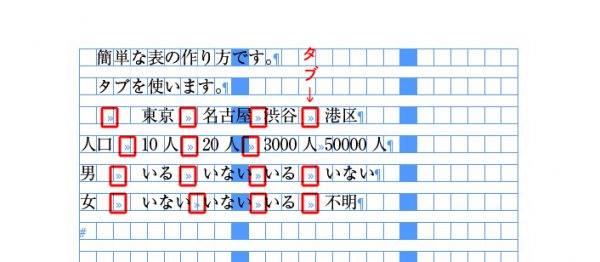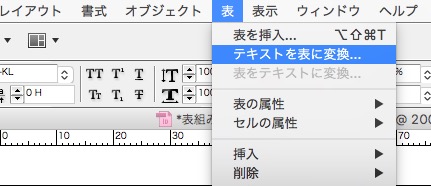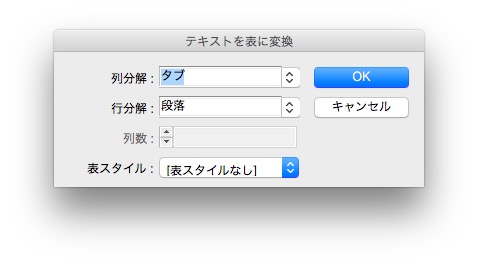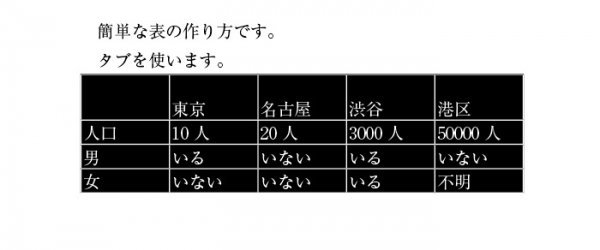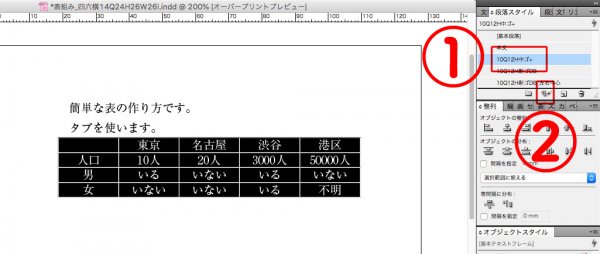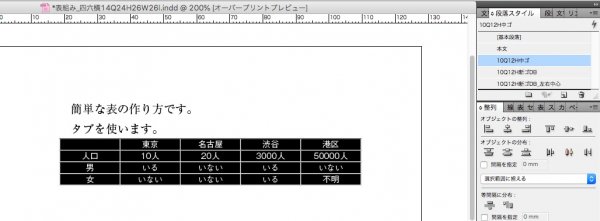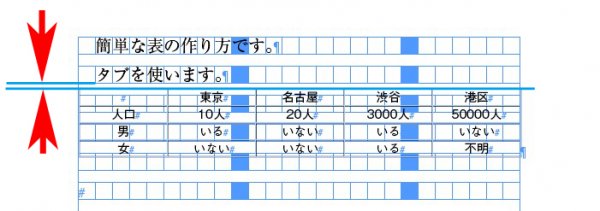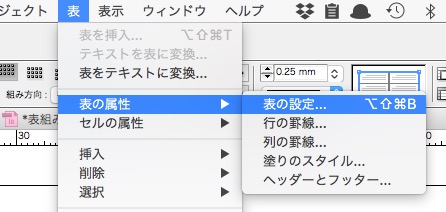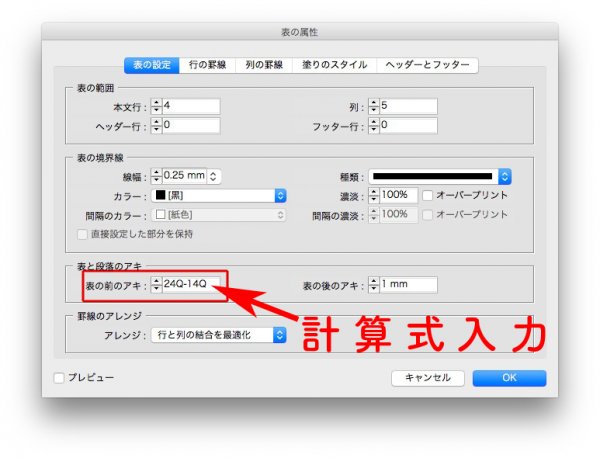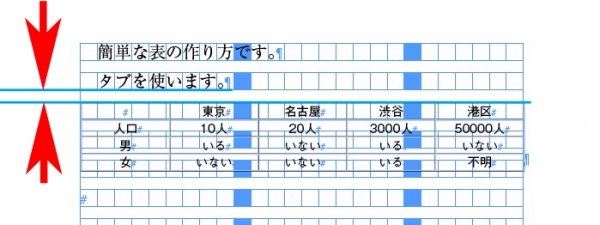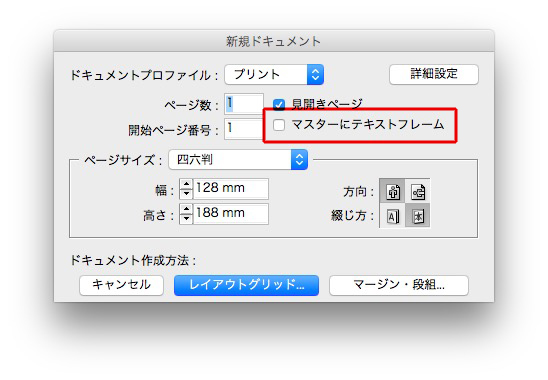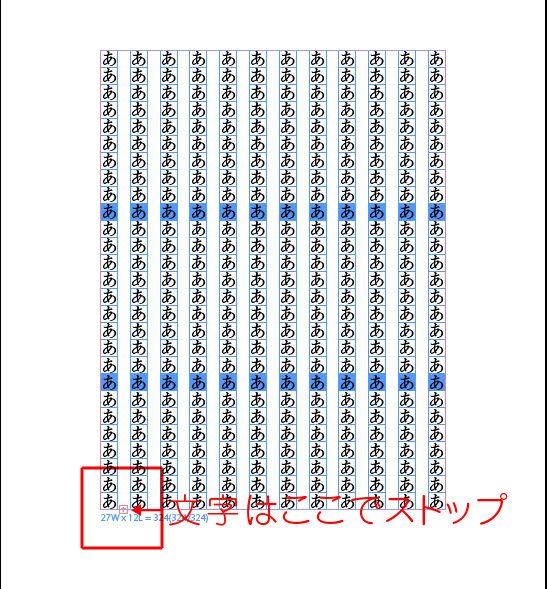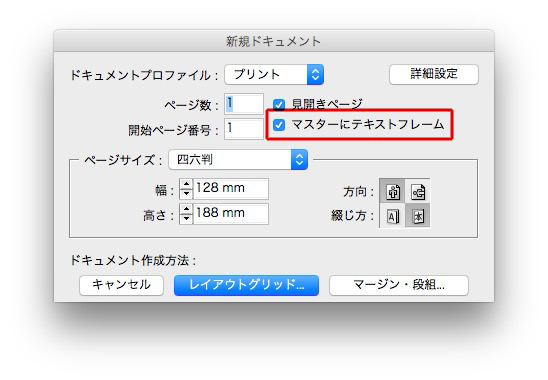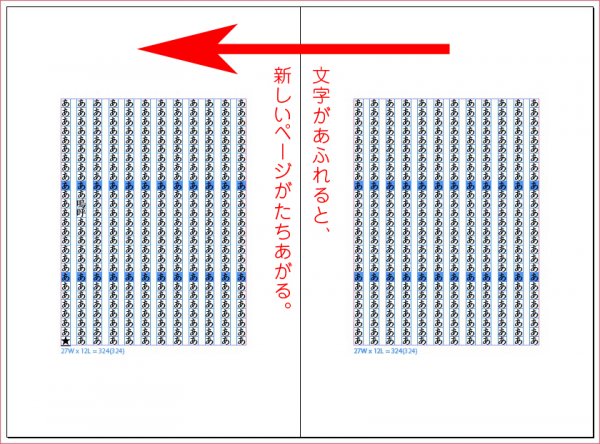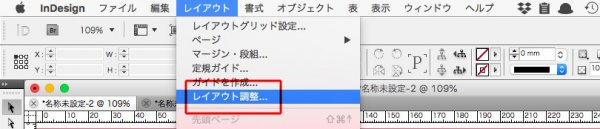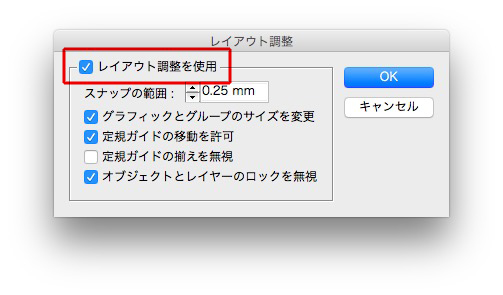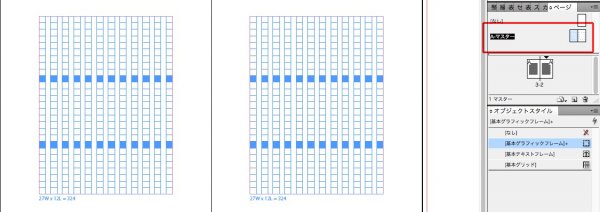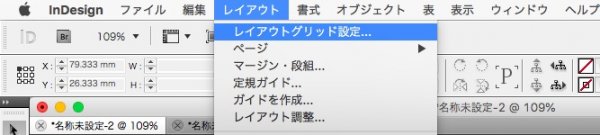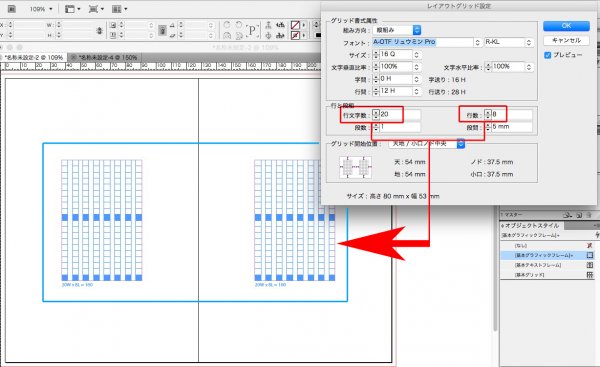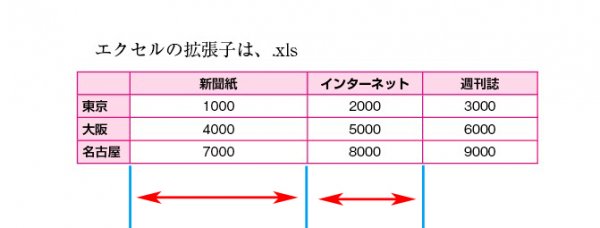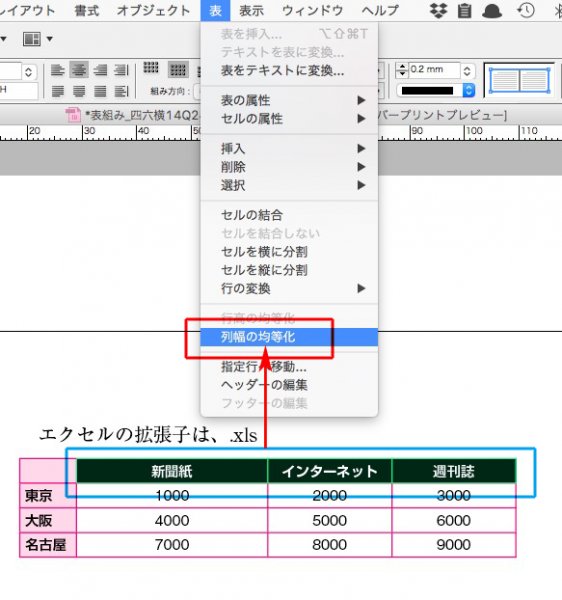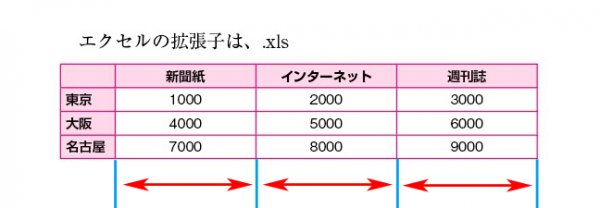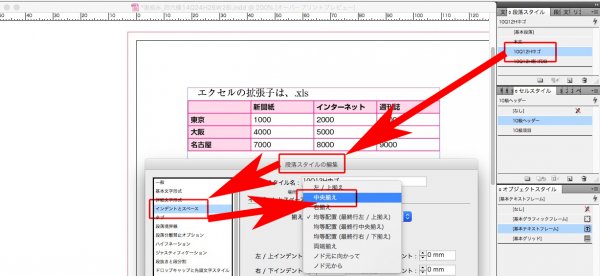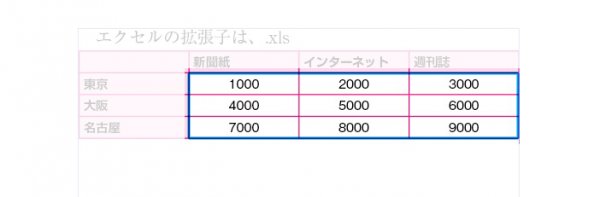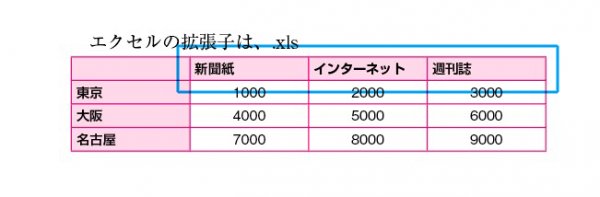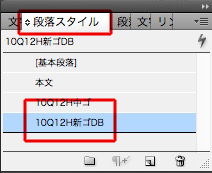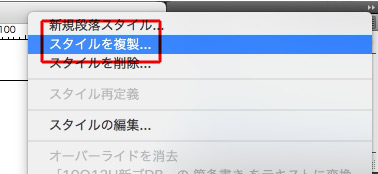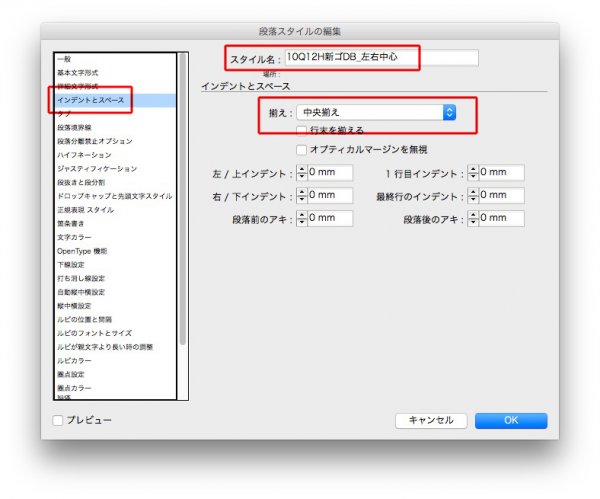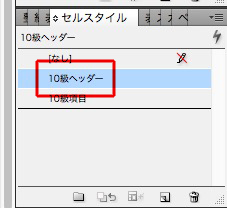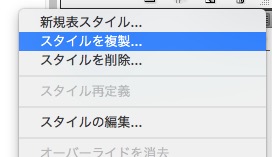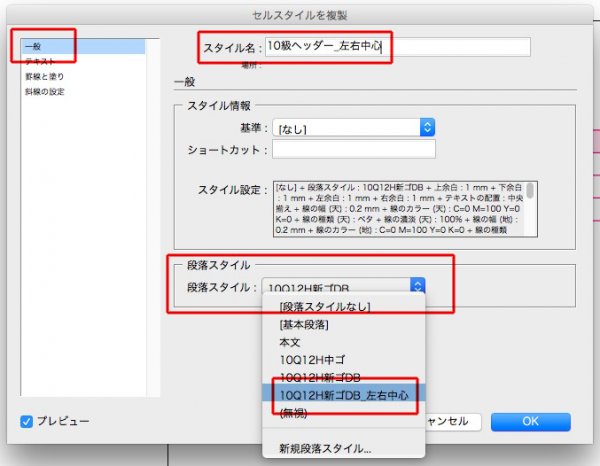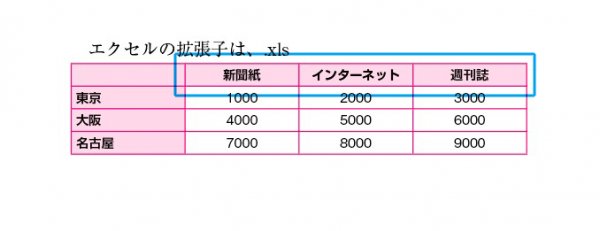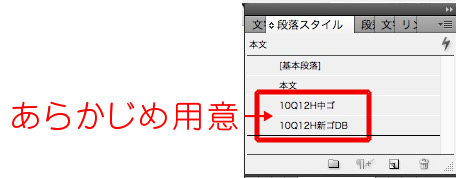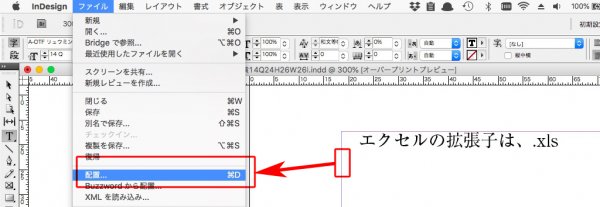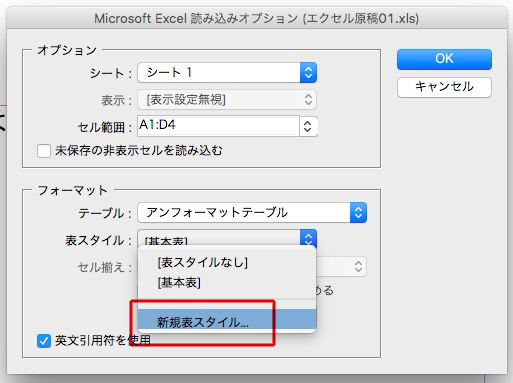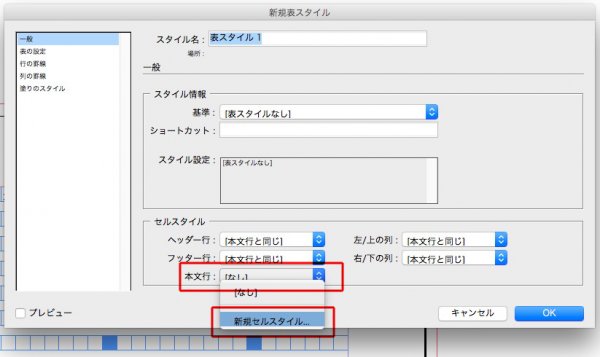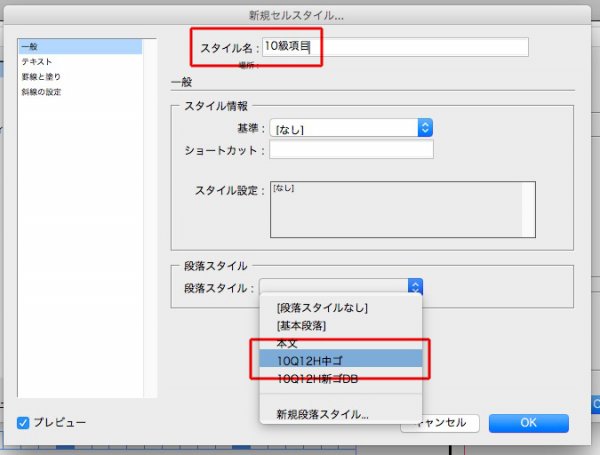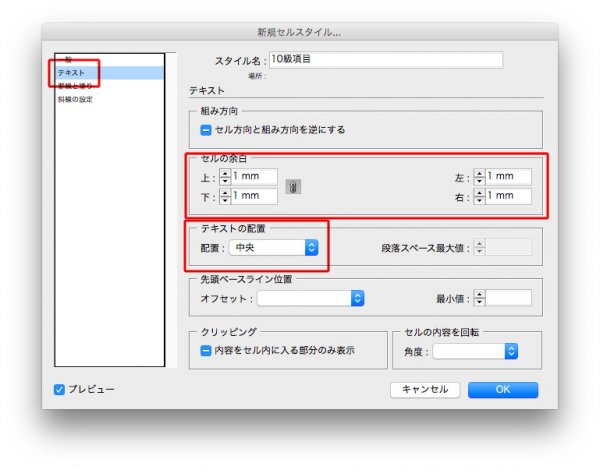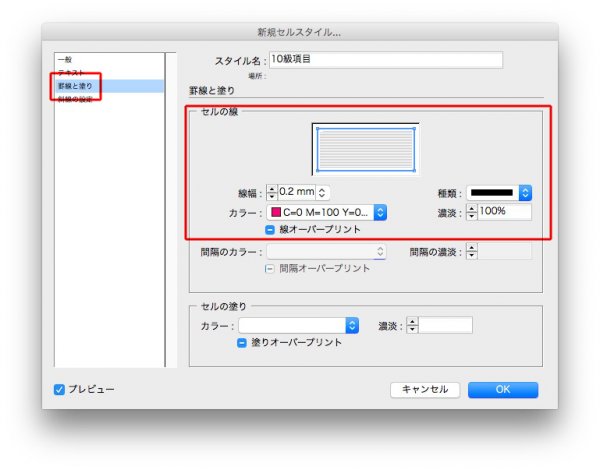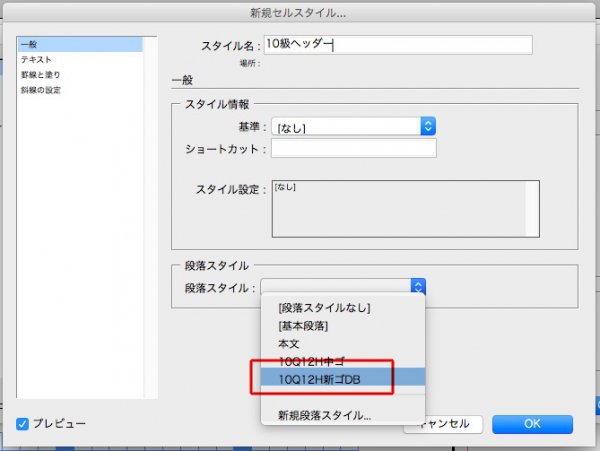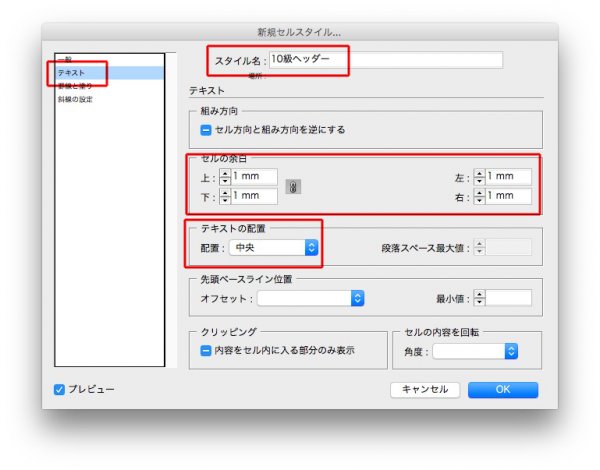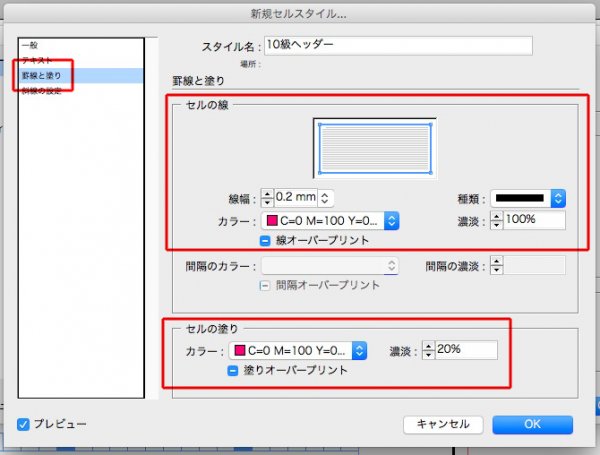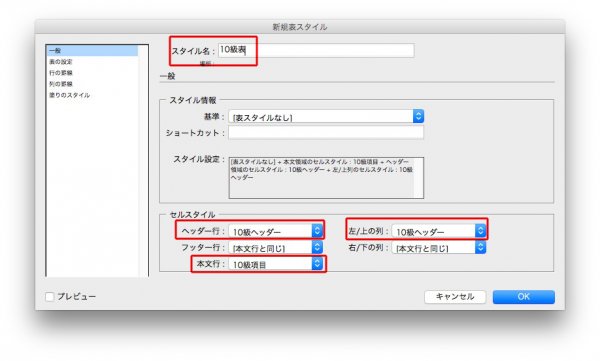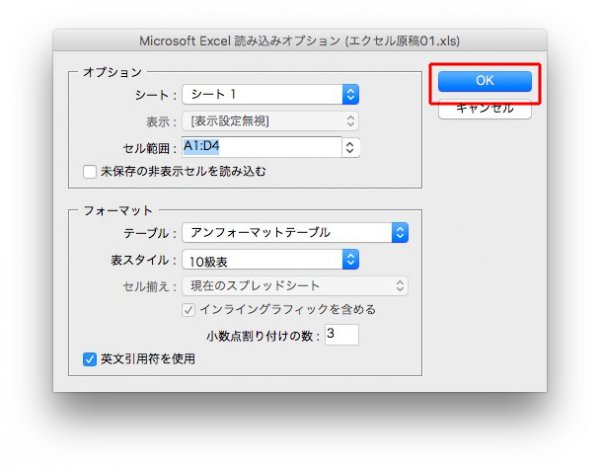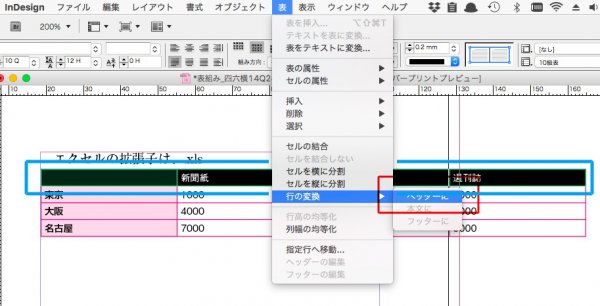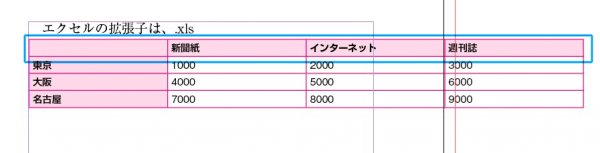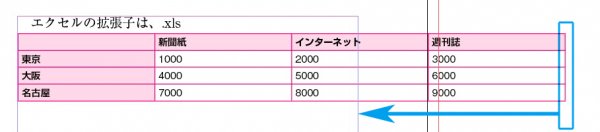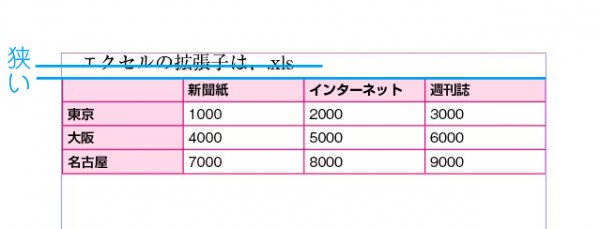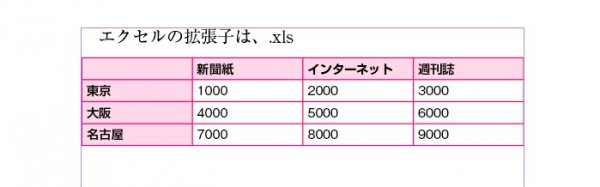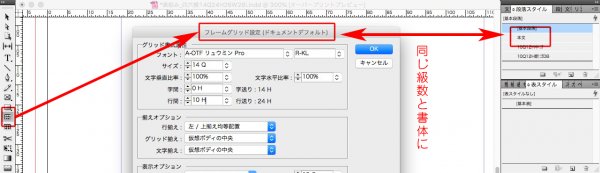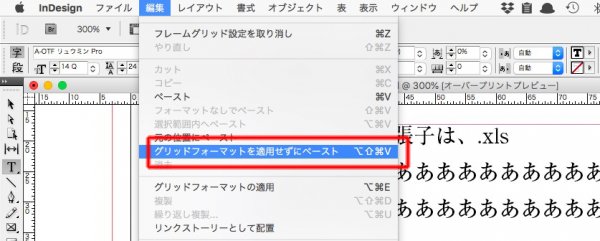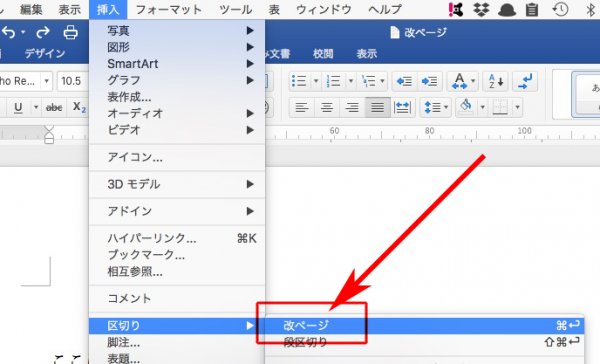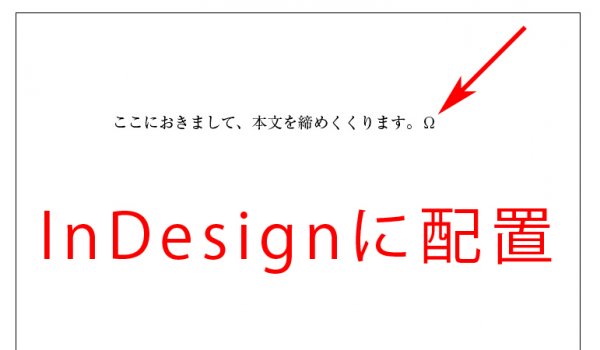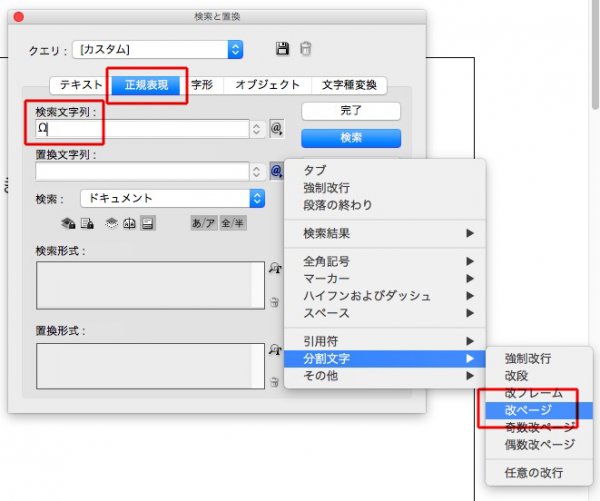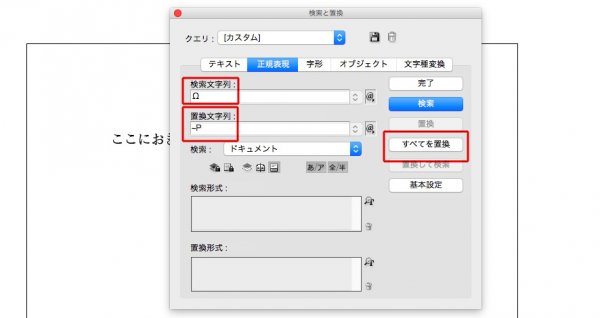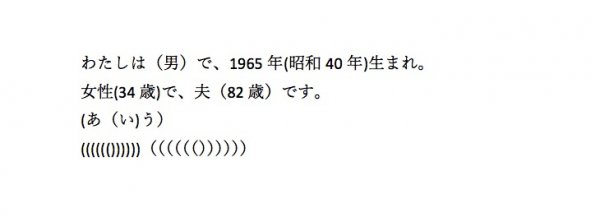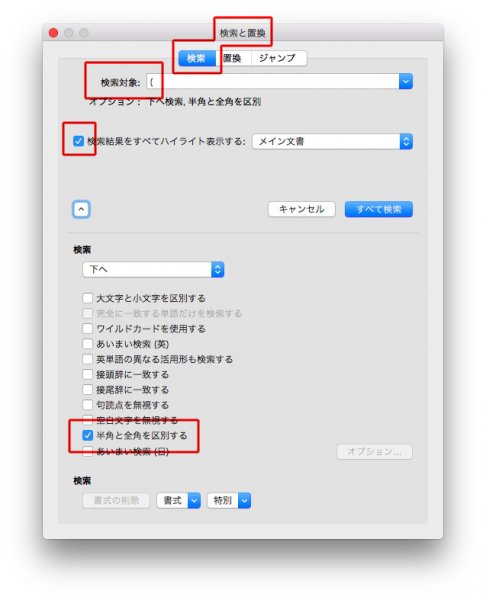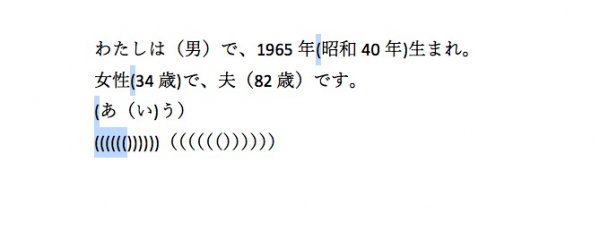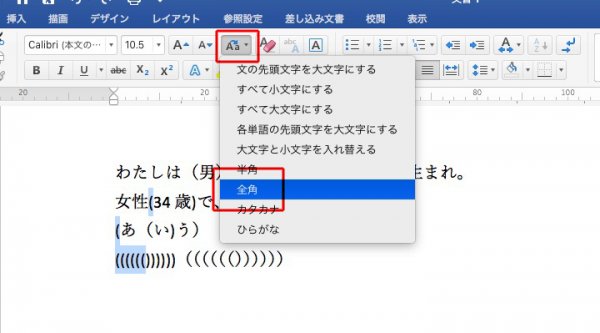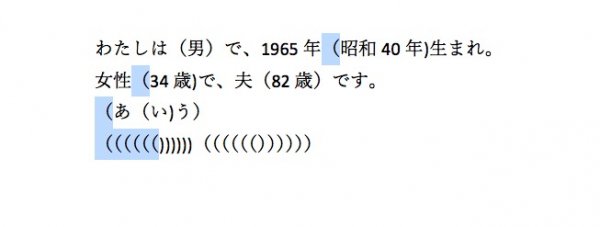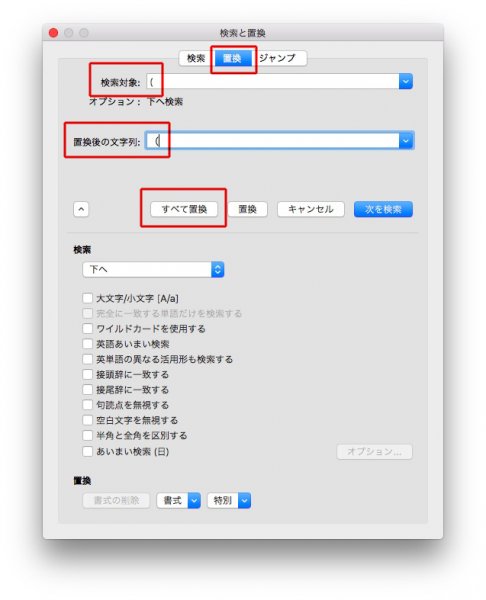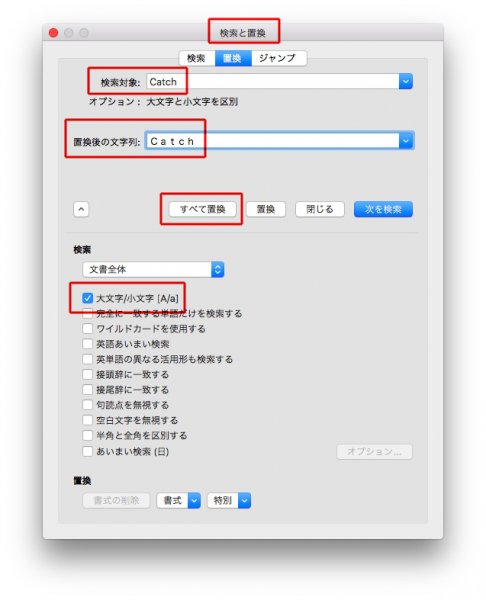本文中に、枠囲みの文字を入れます↓

まず、枠囲みの文字を作ります。
①枠のサイズは、計算式で入力します。
W:14Q ×4
H:14 Q
②段落スタイルの注意点↓
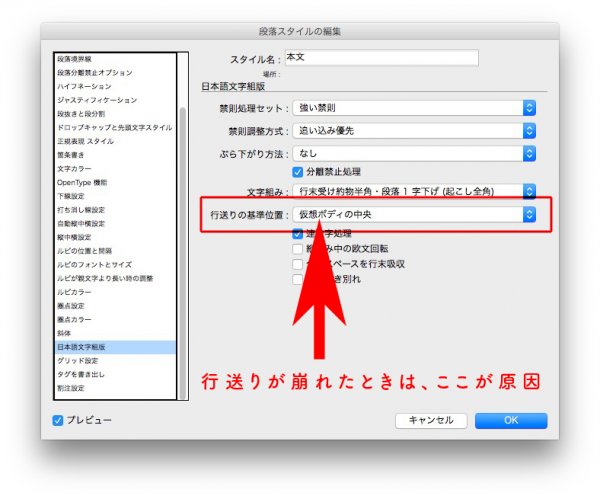
③オブジェクトスタイルを使うこと
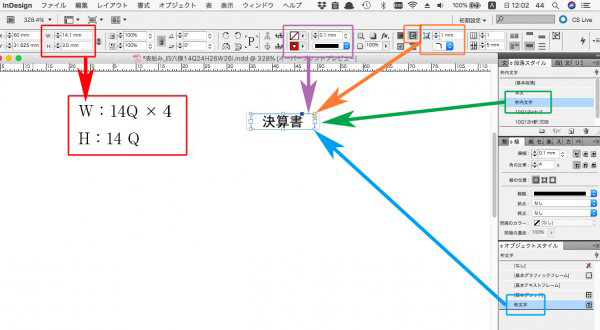
オブジェクトスタイルは下のように、チェックを入れてください。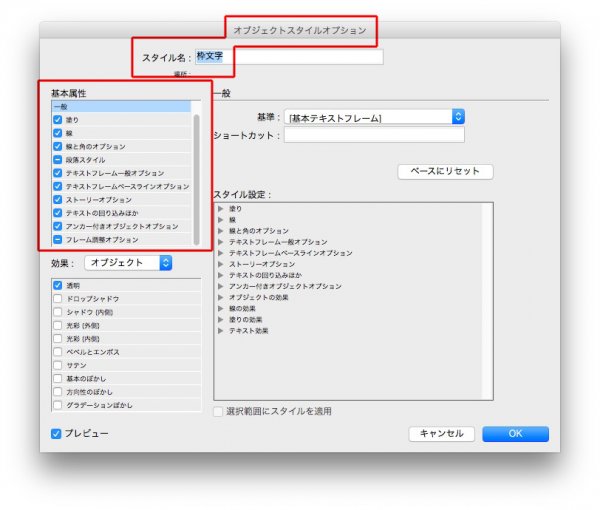
枠囲み文字をコピーしてから、本文中の★印と置換します。

検索文字列 → ★
置換文字列 → ^c
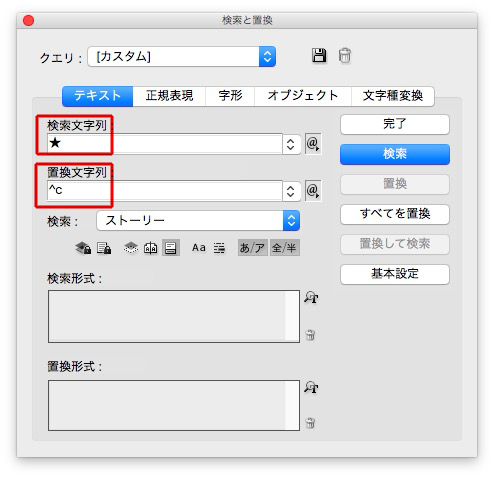
★が枠囲み文字になりました。
ただ、本文文字との隙間がほとんどありません。そこで

オブジェクトスタイルを調整します↓
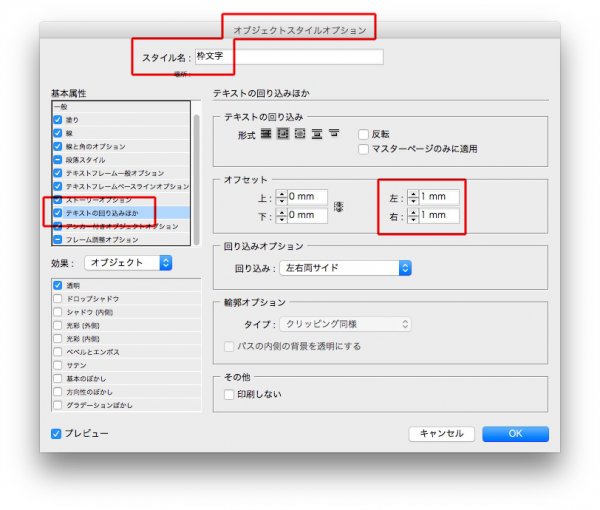
隙間が広がりました↓

文字スタイルを使って解決するときは、記事「インライングラフィックの前後のアキ調整」を!